

By Nathan E. Malpass, Dernière mise à jour: November 3, 2022
En ce qui concerne la sécurité et la récupération des données, iTunes et iCloud sont les meilleurs et les plus fiables kits d'outils Apple de la fonction. Peu de gens se souviennent d'utiliser iTunes comme option de sauvegarde.
Instead, they use other options, but as long as it's synched on the system, you can restaurer uniquement les messages à partir d'une sauvegarde iTunes avec un minimum d'effort. Le seul inconvénient de la sauvegarde iTunes est qu'avant d'exécuter une opération de restauration de données, vous devez effacer tout le contenu et les paramètres.
Êtes-vous sûr de pouvoir les récupérer ? Dans un tel cas, vous devez rechercher plus d'options pour restaurer uniquement les messages à partir de la sauvegarde iTunes. En outre, vous ne pouvez pas exécuter d'opération de restauration sélective lors de l'utilisation de la sauvegarde iTunes. iTunes et iCloud sont des entités inséparables sur le marché dont vous avez besoin pour essayer d'explorer et de gérer les fonctions avec un minimum d'effort.
Cependant, lorsque vous n'avez pas sauvegardé les données sur l'une ou l'autre des procédures, vous êtes toujours prêt à partir. Voici plusieurs applications que vous pouvez explorer et toujours récupérer les données ainsi que téléchargez vos photos iCloud sur PC directement avec un minimum d'effort. Alors, quelles sont certaines des options disponibles qui surpasseront ces inconvénients ? Lisez la suite et apprenez-en plus.
Partie 1 : restaurer uniquement les messages d'une sauvegarde iTunes à l'aide de FoneDog iOS Data RecoveryPartie 2 : Comment restaurer uniquement les messages à partir d'une sauvegarde iTunes/directement à partir d'iTunesPartie #3 : Comment restaurer uniquement les messages à l'aide d'iCloudPartie #4 : Conclusion
Le Récupération de données FoneDog iOS est une solution numérique qui prend en charge toutes sortes de fonctions de récupération de données iOS. L'application fonctionne sur une interface simple idéale pour tous les utilisateurs. La boîte à outils n'a pas de limite sur les types de données.
iOS Récupération de données
Récupérez des photos, des vidéos, des contacts, des messages, des journaux d'appels, des données WhatsApp, etc.
Récupérez des données depuis iPhone, iTunes et iCloud.
Compatible avec les derniers iPhone et iOS.
Essai Gratuit
Essai Gratuit

L'un des types de données que vous pouvez restaurer à l'aide de l'application comprend les applications, les contacts, les photos, l'audio, les messages et les vidéos, entre autres. L'application n'a pas de limite sur les appareils iOS qu'elle prend en charge. Certains appareils iOS incluent iPod, iPad et iPhone, Entre autres.
L'application est livrée avec une intégration de médias sociaux qui vous permet également d'extraire des données à partir de plateformes de médias sociaux. Un avantage unique des boîtes à outils est qu'elles prennent en charge toutes les versions d'iOS, anciennes et nouvelles.
L'une des plates-formes de médias sociaux prises en charge sur l'interface comprend Facebook Messenger, WhatsApp, Line, Kik et WeChat, entre autres. La boîte à outils fonctionne sur trois modes, dont l'un utilise les fonctions de sauvegarde d'iTunes.
Voici quelques-unes des fonctionnalités supplémentaires du meilleure récupération de données iPhone gratuite:
Voici comment cela fonctionne pour restaurer uniquement les messages à partir d'une sauvegarde iTunes.
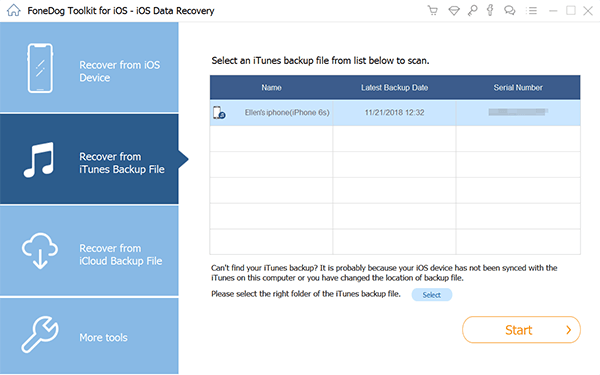
This simple and interactive digital solution restores only messages from an iTunes backup. Among the third-party solutions, the two other modules operate the iCloud option, et une autre restaure directement depuis l'iPhone.
Ce dernier vient sans condition; il peut restaurer si vous avez une sauvegarde sur iCloud ou iTunes ou non. Quelles sont les autres options disponibles ? Continuer à lire.
iTunes est une fonctionnalité qui prend en charge toutes les fonctions de sauvegarde, ce qui signifie que vous n'avez besoin d'aucune solution tierce pour la gérer. Le seul inconvénient de cette option intégrée est que vous devez effacer tout le contenu et les paramètres, ce qui signifie qu'elle prend en charge la restauration sélective comme nous voulons restaurer uniquement les messages à partir d'une sauvegarde iTunes.
Il n'a pas de limite sur l'appareil iOS et n'a pas d'option de prévisualisation, mais comment ça marche ?
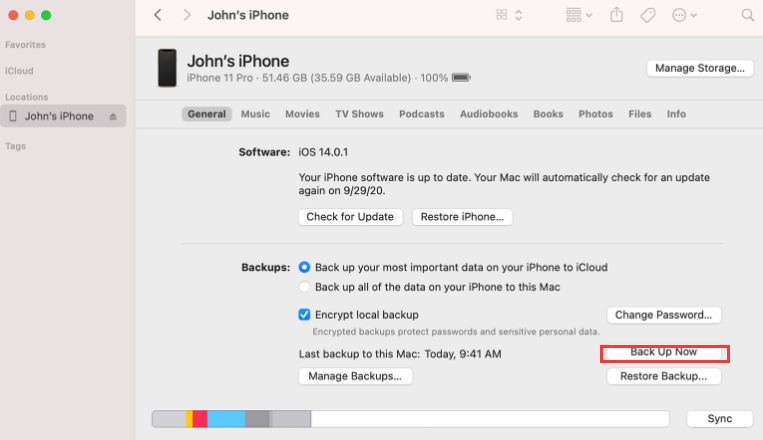
Avez-vous besoin de connaissances spécialisées pour gérer cela?
Il est impossible de restaurer uniquement les messages à partir d'une sauvegarde iTunes. Vous devez exécuter une sauvegarde complète, puis synchroniser les messages pour les avoir sur les systèmes. C'est également une autre option que vous pouvez également explorer pour restaurer uniquement les messages à partir de la sauvegarde iTunes.
La procédure est simple. C'est ici:
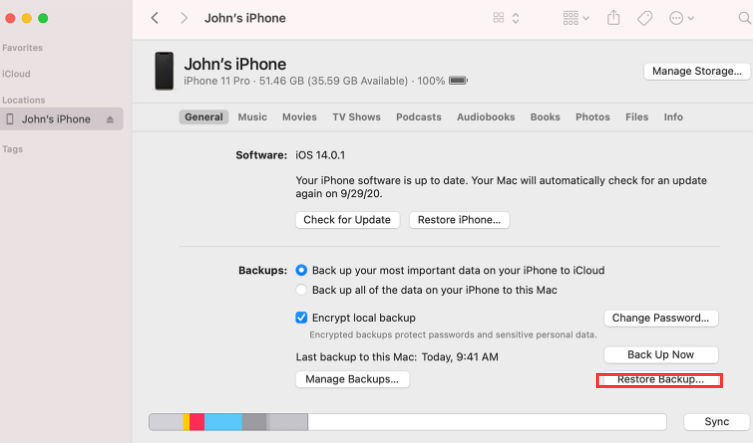
C'est assez simple.
Lorsque vous avez initialement sauvegardé des données sur iCloud, vous pouvez l'utiliser pour restaurer uniquement les messages à partir d'une sauvegarde iTunes. Voici la procédure :

Vous recevrez la notification par e-mail.
Les gens LIRE AUSSIExtracteur de sauvegarde iPhone: Récupérez les données de la sauvegarde iPhone / iPad[Résolu] 6 solutions pour réparer les contacts disparus de l'iPhone (mise à jour 2022)
Nous avons exploré toutes les options que vous pouvez avoir pour restaurer uniquement les messages à partir d'une sauvegarde iTunes. Cependant, des centaines de boîtes à outils numériques utilisent également la sauvegarde iTunes que vous pouvez également essayer et tester pour prouver leur fonctionnalité. Tout cela est disponible sur le marché.
Au final, vous remarquerez que FoneDog iOS Data Recovery est la solution la meilleure et la plus fiable pour gérer toutes les fonctions de récupération de données. Il discute de son illimité en ce qui concerne les types de données et les versions iOS. iTunes est un plan de sauvegarde indispensable pour tous les utilisateurs d'iOS, il facilite même l'exécution des fonctions de sauvegarde même en utilisant le logiciel lorsque vous avez perdu les données.
Avez-vous besoin d'une autre application pour gérer et restaurer uniquement les messages d'une sauvegarde iTunes ?
Laisser un commentaire
Commentaire
iOS Data Recovery
3 méthodes pour récupérer vos données supprimées de l'iPhone ou de l'iPad.
Essai Gratuit Essai GratuitArticles Populaires
/
INTÉRESSANTTERNE
/
SIMPLEDIFFICILE
Je vous remercie! Voici vos choix:
Excellent
Évaluation: 4.5 / 5 (basé sur 108 notes)